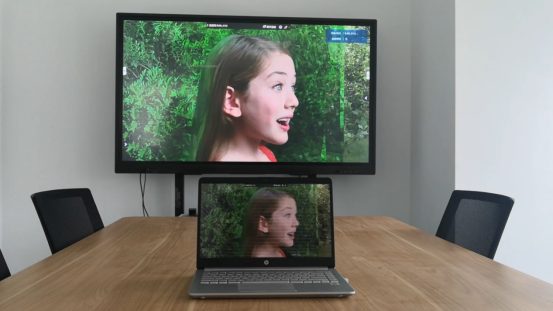
随着科技的不断发展,投屏技术逐渐成为我们日常生活和工作中不可或缺的一部分。特别是在团队协作、会议以及多媒体娱乐等方面,投屏的应用更是广泛。下面将详细介绍戴尔电脑的投屏方法,帮助您轻松实现电脑与各种显示设备的连接和内容共享。
一、戴尔电脑投屏硬件要求
在进行投屏操作之前,我们需要确保您的戴尔电脑和显示设备满足一定的硬件要求。首先,您的戴尔电脑需要具备HDMI或VGA等视频输出接口,以便连接显示设备。其次,显示设备应具备与电脑接口相匹配的输入接口,如HDMI、VGA或DisplayPort等。最后,您需要一根相应的视频线缆,以便将电脑与显示设备连接起来。
二、戴尔电脑投屏方法
了解了硬件要求后,我们就可以开始进行投屏操作了。根据不同的显示设备和投屏需求,戴尔电脑提供了多种投屏方法。以下是几种常见的投屏方法:
- 镜像投屏:镜像投屏是将戴尔电脑的屏幕内容完全复制到显示设备上,实现完全同步的显示效果。要使用镜像投屏功能,请确保您的戴尔电脑和显示设备已正确连接。然后,按下电脑的Win键和K键,打开投影功能界面。在投影功能界面中,选择“复制”模式,即可将电脑屏幕内容投射到显示设备上。
- 扩展投屏:与镜像投屏不同,扩展投屏可以将戴尔电脑的屏幕内容扩展到多个显示设备上,实现更加灵活的显示布局。要使用扩展投屏功能,同样需要确保电脑和显示设备已正确连接。然后,按下电脑的Win键和P键,打开投影功能界面。在投影功能界面中,选择“扩展”模式,即可将电脑屏幕内容扩展到多个显示设备上。根据您的需求,可以自定义各个显示设备的显示区域和排列方式。
- 无线投屏:如果您不想受到线缆的束缚,可以考虑使用无线投屏技术。无线投屏允许您将戴尔电脑的屏幕内容无线传输到显示设备上。目前市面上有许多第三方无线投屏软件可以实现这一功能,如Airpin投屏、必捷投屏等。这些软件通常需要在电脑上安装接收端,同时在显示设备上安装相应的接收器。安装完成后,您可以通过简单的设置将电脑屏幕内容无线传输到显示设备上。需要注意的是,无线投屏可能会受到网络稳定性和传输速率的影响,因此在投屏过程中需要保持稳定的网络连接。
三、戴尔电脑投屏常见问题及解决方法
在投屏过程中,可能会遇到一些常见问题。例如,无法检测到显示设备、画面闪烁或卡顿等。针对这些问题,以下是一些可能的解决方法:
- 确保所有设备已正确连接,线缆没有松动或损坏。尝试更换线缆或接口,以排除硬件故障的可能性。
- 检查显示设备的输入接口和电脑的输出接口是否匹配。如果不匹配,您需要购买相应的转接头或转换器进行转换。
- 确保您的戴尔电脑和显示设备支持相同的投屏协议。如果不支持,您可能需要更新驱动程序或更换设备以实现兼容性。
- 针对无线投屏,您可以尝试调整传输速率或更换更稳定的网络环境以提高稳定性。同时,确保您的无线投屏软件版本是最新的,以便获得更好的兼容性和稳定性。

